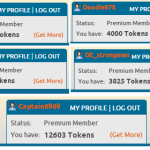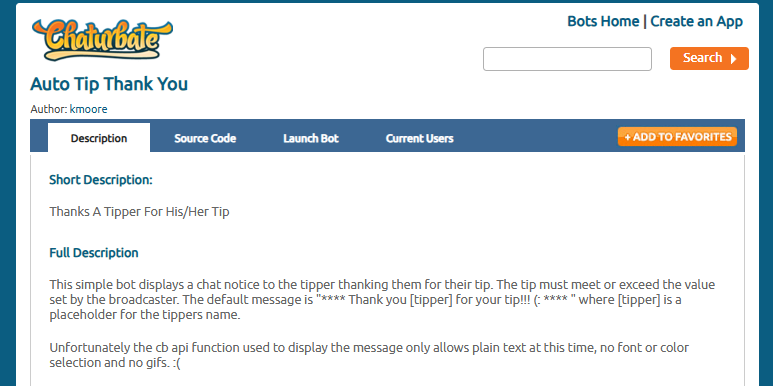Ну что ж, после всей проделанной работы с регистрацией, верификацией, регистрацией кошелька и приклепление его к аккаунту чатурбейт, пора бы и браться за работу. Ведь все мы пришли чтобы заработать на чатурбейт. Для начала трансляции переходим по ссылке «Ваша трансляция» как показано на скриншоте:
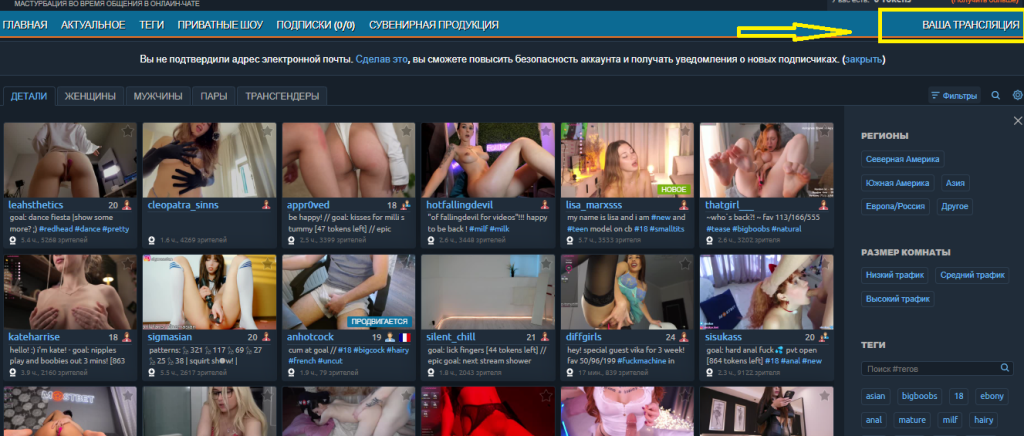
Соглашаемся с политикой насчёт несовершеннолетних пользователей и идём далее.
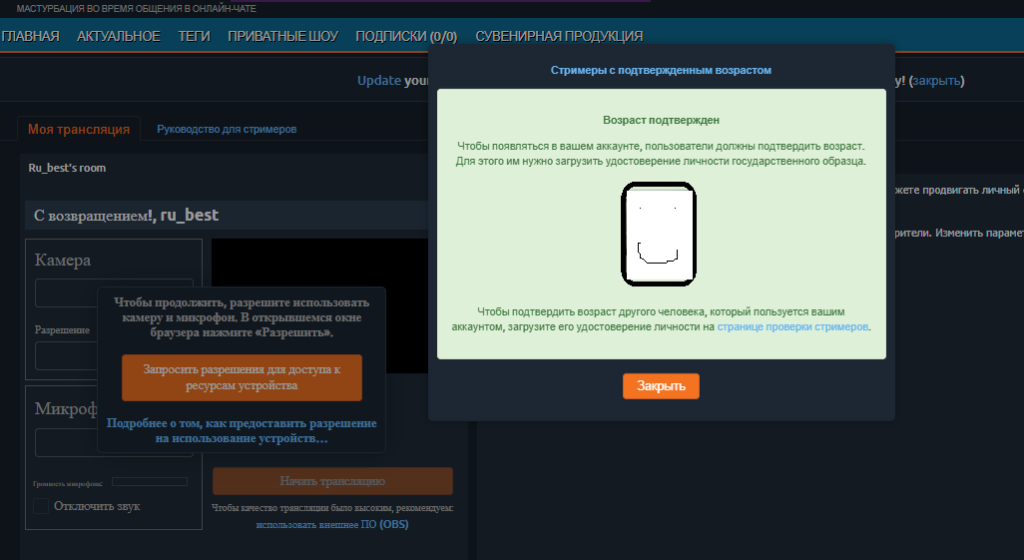
Здесь нас предупреждают о том, кто прошел верификацию и может появлятся в трансляцих на вашем аккаунте чатурбейт, и как добавить новых участников. Закрываем это уведомление. Теперь нам нужно дать разрешение на использование камеры и микрофона для наших трансляций, нажимаем для этого оранжевую кнопку слева.
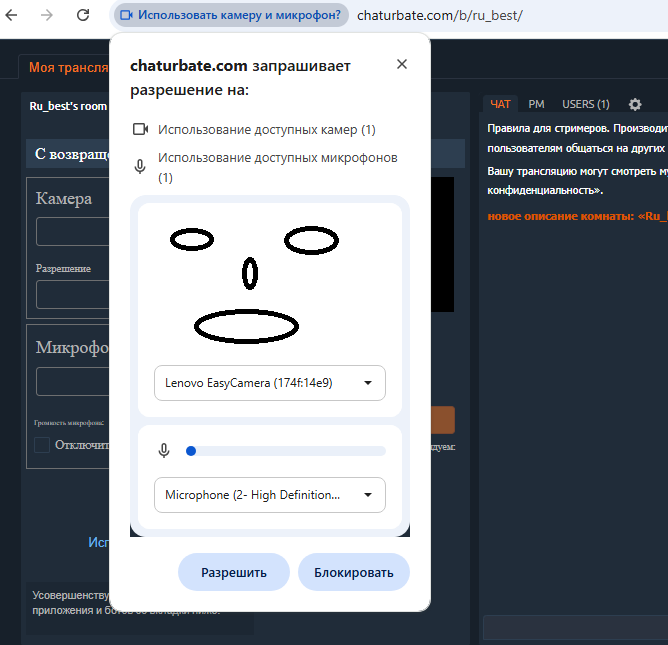
Разрешаем на использование выбранных нами камеры и микрофона и видим следующее:
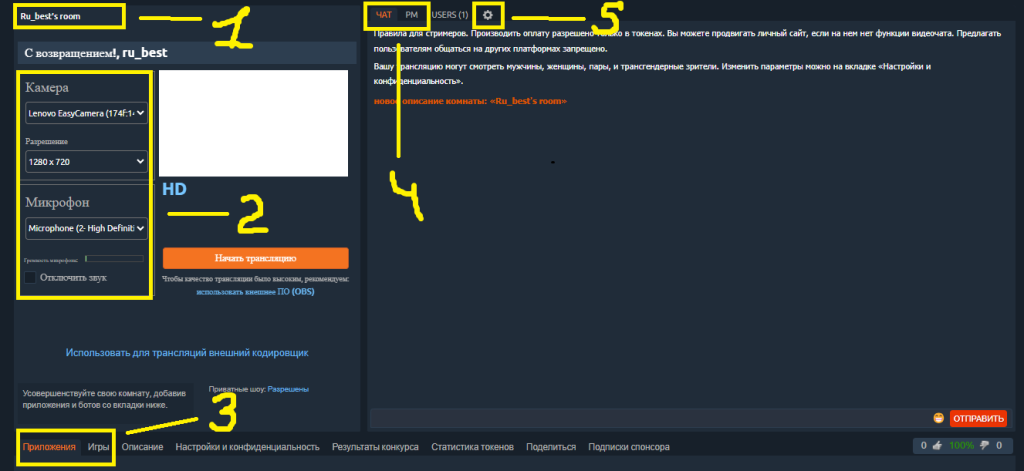
Обьясню что тут к чему:
- Описание вашей комнаты в списке всех комнат, тут можно добавлять хештеги. Чтобы изменить описание просто нажмите на него. Чтобы посмотреть список популярных хештегов чатурбейт перейдите по ссылке или на вкладку теги, на самом чатурбейт.
- Выбор и настройки камеры и микрофона. Тут нужно поэкспериментировать, иногда лушче выбрать меньшее качество зато будет более плавная картинка без глюков.
- Подключение к вашей трансляции приложений, ботов, а также игры. О некоторых из них мы расскажем у нас на сайте в рубрике «Apps&Bots»
- Переключение между общим чатом и личными сообщениями с отдельными пользователями. Кстати, на скрине не обведено поле, где писать смс, но я думаю это понятно, что возле кнопки «отправить»…
- Настройки нашей комнаты в чате, кто нам может писать, о ком уведомлять и так далее… На этом пунтке можно было бы остановиться подробнее, но сайт за последнее время неплохо русифицировали, так что я думаю всё должно быть понятно.
Когда всё готово, нажимаем кнопку «Начать трансляцию» чтобы начать работу. А чтобы закончить трансляцию после завершения работы, нажимаем «Завершить трансляцию» как на скрине:
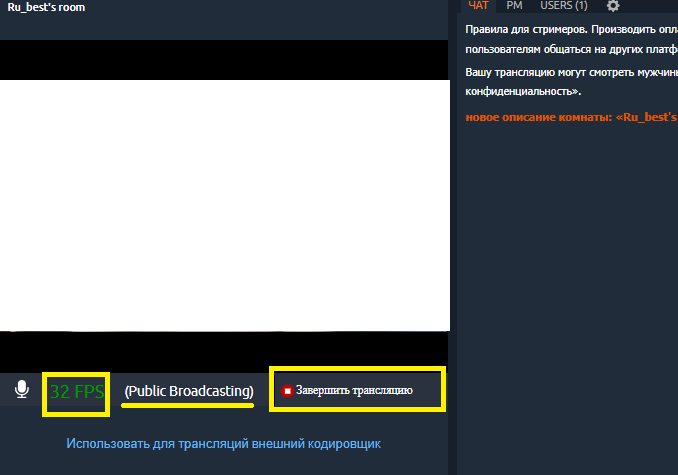
Так же обратите внимание на обведенные слева цифры, именно ради них нужно экспериментировать с выбором разрешения камеры перед началом трансляции. Если в кратце — чем выше эта цифра тем лучше ваша трансляции выглядет для зрителей. Ну и цифры меняют цвет в зависимости от качества вашего видео. Зеленый хорошо, красный плохо.